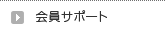AIRPORT-NETでらくらくインターネット!成田空港のインターネットはAICSにお任せ下さい。

- ホーム >
- サポート >
- よくあるお問い合わせ >
- メールに関するFAQ
利用しているメールサーバがサブミッションポートを提供していない場合の設定方法
- Windows XPのOutlookをお使いの場合はこちら
- Windows XPのOutlook Expressをお使いの場合はこちら
- Windows VistaのOutlook2007をお使いの場合はこちら
- Windows VistaのWindows メールをお使いの場合はこちら
Windows XPのOutlook をお使いの場合
1
Outlook を起動し、メニューバーの〔ツール(T)〕から〔電子メールアカウント(A)...〕をクリックし、ご利用のメールアカウントを選択し、〔プロパティ〕を開いてください。
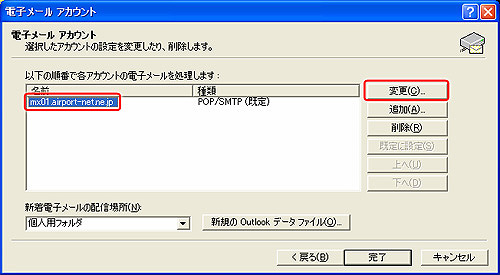
2
〔インターネット電子メールの設定(POP3)〕の画面が表示されますので、、送信メール(SMTP)に〔AICS Vmailの送信メールサーバ情報〕を入力してください。
送信メール(SMTP)の欄にはお客様がご利用中のメールサービスのSMTPサーバ情報が記載されています。送信メール(SMTP)の情報をAICSのSMTPサーバ情報にご変更ください。
〔次へ(N)>〕をクリックすると、手順1の画面に戻ります。
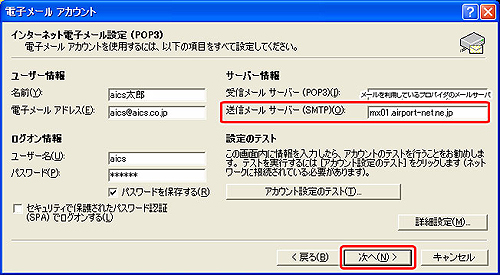
4
手順1の画面にもどりましたら〔完了〕ボタンを押して画面を閉じてください。以上で設定は終わりです。
Windows XPのOutlook Expressをお使いの場合
1
Outlook Expressを起動し、〔ツール〕→〔アカウント〕→〔メール〕タブをクリックし、ご利用のメールアカウントを選択し、〔プロパティ〕を開いてください。
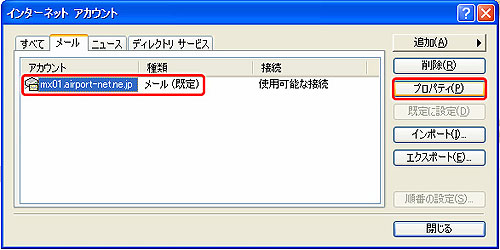
2
〔サーバー〕のタブをクリックし、送信メール(SMTP)に〔AICS Vmailの送信メールサーバ情報〕を入力してください。
送信メール(SMTP)の欄にはお客様がご利用中のメールサービスのSMTPサーバ情報が記載されています。送信メール(SMTP)の情報をAICSのSMTPサーバ情報にご変更ください。
〔次へ(N)>〕をクリックすると、手順1の画面に戻ります。
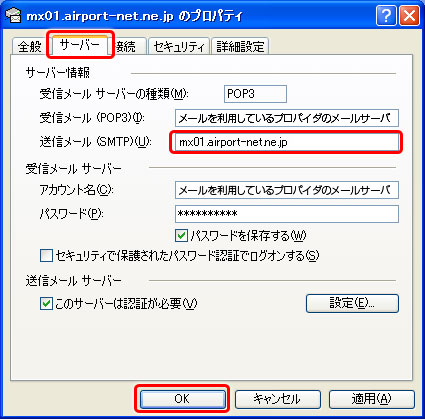
4
手順1の画面にもどりましたら〔閉じる〕ボタンを押して画面を閉じてください。以上で設定は終わりです。
Windows VistaのOutlook 2007をお使いの場合
1
Outlook 2007を起動し、〔ツール〕→〔アカウント設定〕→〔電子メール〕タブをクリック。ご利用のメールアカウントを選択し、〔変更(A)...〕をクリックしてください。
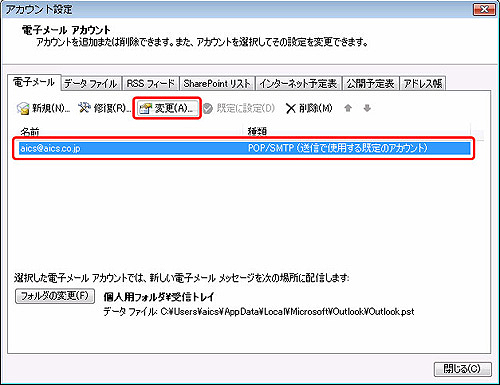
2
〔サーバー情報〕の送信メール(SMTP)に〔AICS Vmailの送信メールサーバ情報〕を入力してください。
送信メール(SMTP)の欄にはお客様がご利用中のメールサービスのSMTPサーバ情報が記載されています。送信メール(SMTP)の情報をAICSのSMTPサーバ情報にご変更ください。
〔次へ(N)>〕をクリックすると、手順1の画面に戻ります。
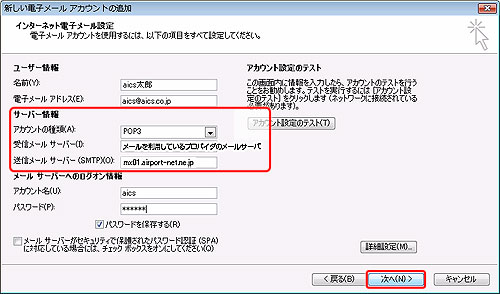
4
手順1の画面にもどりましたら〔閉じる〕ボタンを押して画面を閉じてください。以上で設定は終わりです。
Windows VistaのWindowsメールをお使いの場合
1
Windowsメールを起動し、メニューバーの〔ツール(T)〕から〔アカウント(A)...〕をクリックします。〔インターネットアカウント〕の画面が表示されますので、設定を確認したいアカウントをクリックして選択し、〔プロパティ(P)〕をクリックします。
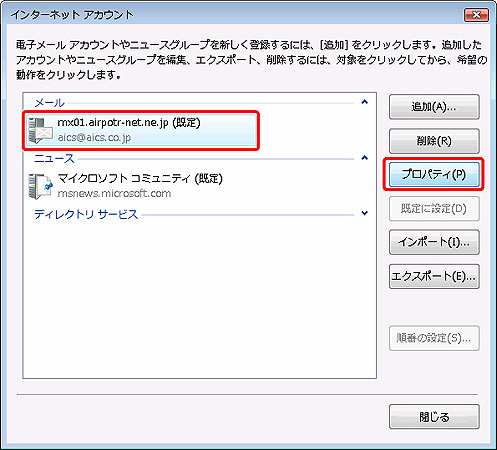
2
〔サーバー情報〕の送信メール(SMTP)に〔AICS Vmailの送信メールサーバ情報〕を入力してください。
送信メール(SMTP)の欄にはお客様がご利用中のメールサービスのSMTPサーバ情報が記載されています。送信メール(SMTP)の情報をAICSのSMTPサーバ情報にご変更ください。
〔次へ(N)>〕をクリックすると、手順1の画面に戻ります。
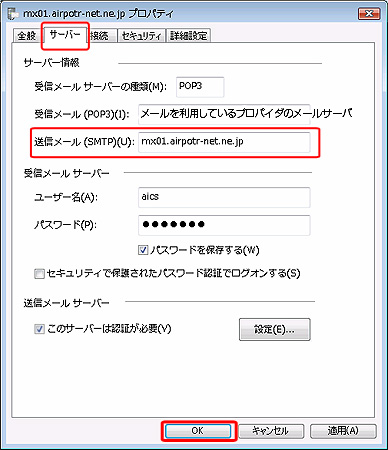
4
手順1の画面にもどりましたら〔閉じる〕ボタンを押して画面を閉じてください。以上で設定は終わりです。